| 正点原子以太网转串口模块 调试和使用方法(实战详解) | 您所在的位置:网站首页 › 串口模块怎么用视频教程 › 正点原子以太网转串口模块 调试和使用方法(实战详解) |
正点原子以太网转串口模块 调试和使用方法(实战详解)
|
文章目录
模块配套软件COM测试NET测试
自回环验证模块的使用正点原子的例程
正点原子在用户的资料支持这方面一直做的非常不错,但是对于这个串口转以太网模块,还是感觉有些地方写的不太清晰,在这里记录一下我的调试过程。
模块配套软件
到手后首先就是来测试下模块有没有正常运行,以及模块的一些参数配置 相比于说明文档中我想从用户的角度来说明软件的使用方式 COM测试首先是使用uart转usb的串口助手和我们的以太网连接,这样就可以测试模块uart的功能 这里也没有什么歧义,只需要选择串口号和波特率就可以了,然后读取参数 默认的参数是正点原子自己的,这里需要根据自己的网络环境还有需要进行修改 我只需要一个静态IP就可以了,所以IP地址类型修改为静态IP 最终的配置效果如下图所示吧,端口设置那一块基本不需要修改,工作模式需要修改成服务端吧,不修改也行,udp不区分服务端和客户端,反正是无连接 然后重新读取一下,看看参数是不是成功的修改了,这样也能验证uart的双向通信是不是都正常。 NET测试之前通过uart串口已经修改好了参数,所以对于NET这一块,主要是测试网络功能是否正常。 连接网线,如果电脑有多个网口,一定要连接刚才修改过的配置的网口,不要随意连接。 开始测试 先点击菜单栏中的网络配置,选择我们配置过的网卡IP,也就是刚才修改了网口的本地IP:192.168.0.2
点击选择设备右边的刷新按钮,就可以自动读取到我们的模块设备了 串口 和 网络,都验证了没有问题之后,就可以尝试使用串口发送数据,然后通过网络来接收的操作了。 算了,我画个流程图吧 点击发送数据可能会没有反应,不会显示正常的收发,这里需要在网络的发送区,输入AT(或者其他任意的数据),点击发送,才能建立起网络的传输,或者是唤醒模块中的arm网络传输功能吧。 模块的使用测试没问题后,可以开始正常的使用了。其实通过这个自回环的测试后,也不难体会到这个模块的使用,其实,只需要往uart串口直接写数据就可以了,没有什么额外的指令,网络也是,模块内部的arm自己来进行转换,网口会直接输出串口写入的内容。 没错,就是使用起来这么的简单粗暴 这里就多说一句模块的引脚使用吧, 这里想说一下正点原子对于模块的例程 这个例程一定要好好的看,这个里面使用了一个环形缓冲区来处理uart串口的数据 同时也配置了TR DR引脚,所以,要注意他的例程服务选择,在初始化中,会用AT指令对模块进行重新的配置。 如果只是直接想把串口变网口,那么就不需要看他的例程了,只需要朝着指定的uart串口发送和接收数据就可以了 |
【本文地址】
 然后就是最重要的IP和端口号,对于IP,这个设置的是模块的IP,首先我们要先设置自己的网卡的IP
然后就是最重要的IP和端口号,对于IP,这个设置的是模块的IP,首先我们要先设置自己的网卡的IP  上面就是我的PC端的IP还有网关的设置,所以,要想与模块通信,需要在同一个网关下,所以我设置模块的IP为192.168.0.232 网关192.168.0.1 与要连接的PC设备的网络设置一致
上面就是我的PC端的IP还有网关的设置,所以,要想与模块通信,需要在同一个网关下,所以我设置模块的IP为192.168.0.232 网关192.168.0.1 与要连接的PC设备的网络设置一致  下面就是端口号的设置,这里给模块配置的端口号是20019 (这里要注意,自己修改也一定要是五位,之前我修改成8080这种,就一直没有办法连接成功,不知道怎么回事儿)
下面就是端口号的设置,这里给模块配置的端口号是20019 (这里要注意,自己修改也一定要是五位,之前我修改成8080这种,就一直没有办法连接成功,不知道怎么回事儿) 修改完成,记得保存参数
修改完成,记得保存参数 然后输入正确的设备端口号,我们之前设置的端口号是20019,所以,这里输入20019
然后输入正确的设备端口号,我们之前设置的端口号是20019,所以,这里输入20019
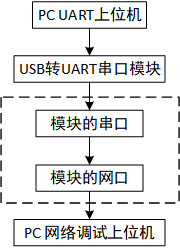 大致就是这个流程,我们需要的两个上位机如下图所示,集成到了一个界面
大致就是这个流程,我们需要的两个上位机如下图所示,集成到了一个界面  这个模块直接这样都设置好,然后连接
这个模块直接这样都设置好,然后连接 在我们自己的使用过程中,有了正点原子给的参数配置的软件,也就不需要去手动的用AT指令来配置模块了,所以模块上的 TR 和 DF 引脚是不需要连接的。
在我们自己的使用过程中,有了正点原子给的参数配置的软件,也就不需要去手动的用AT指令来配置模块了,所以模块上的 TR 和 DF 引脚是不需要连接的。